- 1Flutter 学习_apk2 green-box
- 2vue3 h5跳转到小程序,h5分享微信自定义标题和图标_app分享到微信的h5链接转发自定义标题
- 3html5音乐播放器代码,html5简单迷你音乐播放器代码
- 4mac-安装nginx,实现前端访问80端口后端转8080_nginx配置8080端口
- 5EFI盘删除后U盘无法读取、格式化_u盘删除ufi后不能使用了
- 6怎么给3d模型贴图?---模大狮模型网
- 7Java学习笔记(二)_scanner input=new scanner(system.in)
- 8【深度学习】(8) CNN中的通道注意力机制(SEnet、ECAnet),附Tensorflow完整代码
- 9数据结构和算法模块——队列(多例子+图文)
- 10【论文笔记】用于H&E和IHC染色切片分析的基础模型
[服务器][服务][教程]Windows Server 2022开启WebDAV享受媒体影音以及用户权限设置_webdav搭建教程 windows 2022
赞
踩
1. 前言
传输协议那么多,为什么选择Webdav做媒体影音服务器?
常用的共享协议有 Samba WebDAV NFS FTP SFTP,这里对这几个协议进行一下优劣对比
- Samba
- 优点:支持的范围广,挂载方便
- 缺点:445端口被运营商封闭,无法外网访问,而且Windows server默认开启SMB1.0,但是安卓等设备支持SMB2.0较少。局域网使用比较方便。
- WebDAV
- 有完善的用户权限管理
- 不太稳定。Windows的权限访问。。懂得都懂,用户少还行,多了就。。
- NFS
- 没仔细研究,没有加密而且用户管理不太行,BAN
- FTP
- 配置非常简单,确定和NFS类似,BAN
- SFTP
- 虽说多了安全协议,但是有点慢。
写这篇教程的时候PC机已经配置好了,这里在某云开了新的服务器进行演示,文中公网部分可能与本地主机不同。
本文篇幅较长,但是包含了详细的测试和解决问题的步骤,建议详细阅读
2. Windows Server 2022安装WebDAV服务
2.1 从未安装过WebDAV服务
打开服务器管理器,先一路下一步到服务器角色,后根据图片中配置。
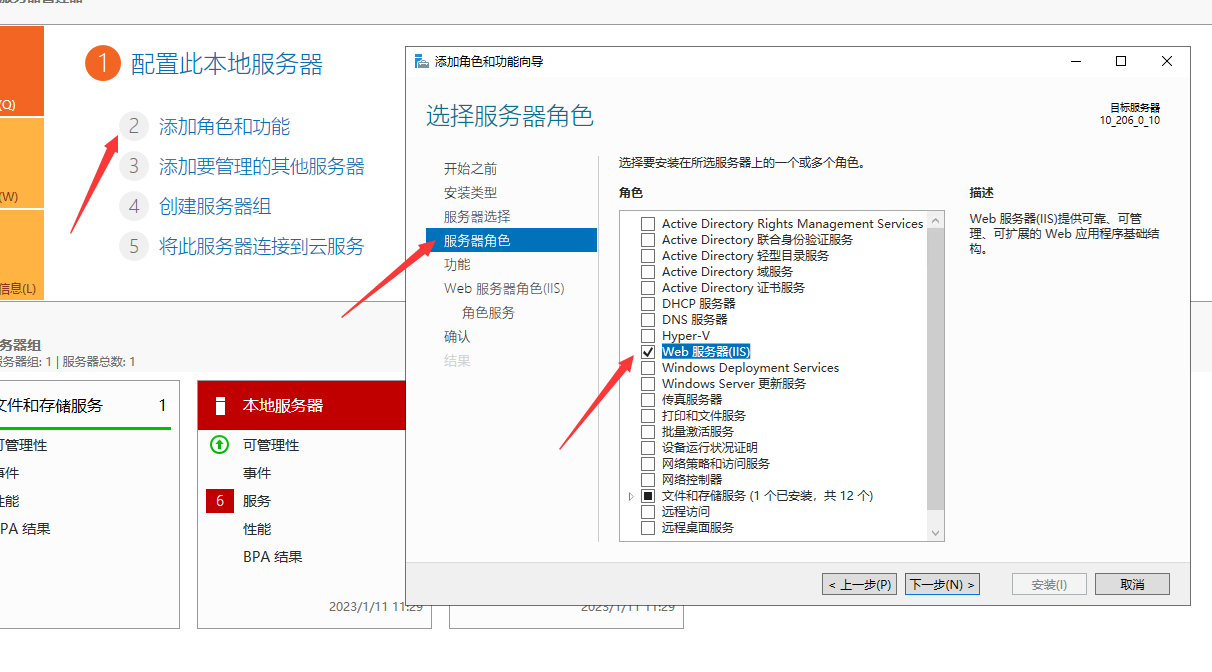
进入到功能中,点击WebDAV重定向程序
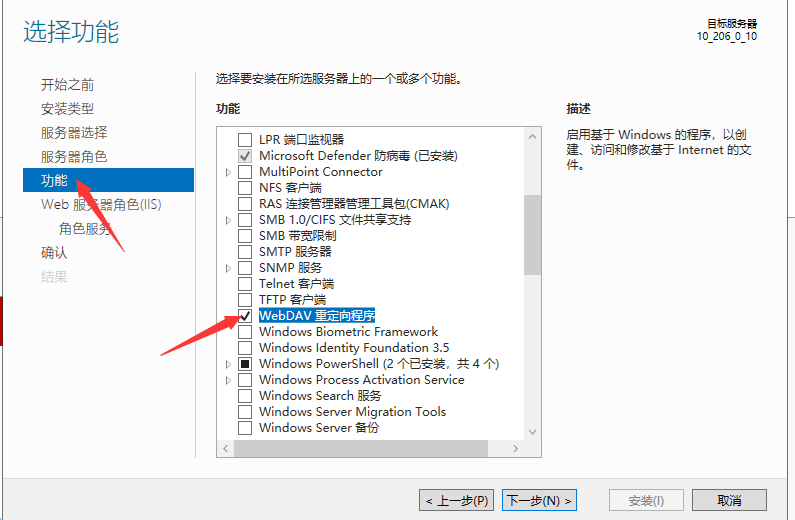
进入“角色服务”点击“Windows身份验证”和“WebDAV发布”
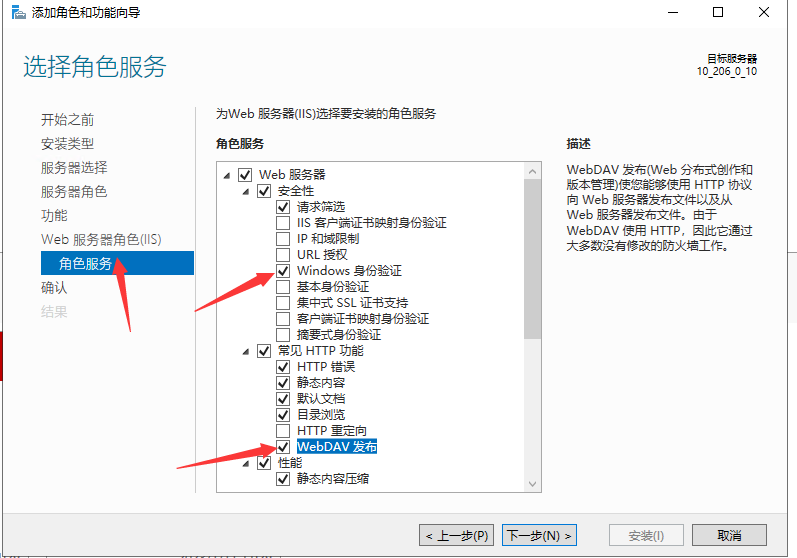
进入“确认”选项卡,勾选“如果需要,自动重新启动目标服务器”,点击安装即可。
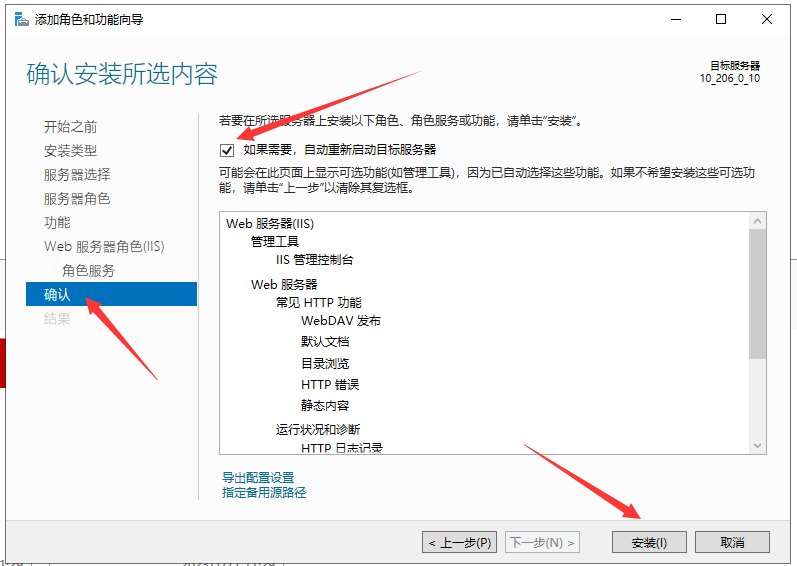
这里列出勾选之后需要安装的服务:
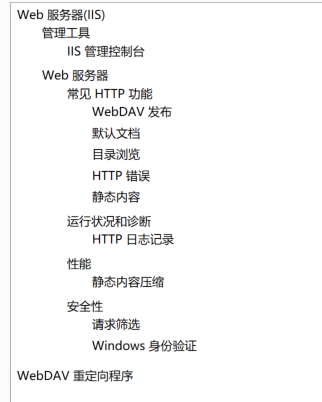
2.2 已安装过WebDAV但不完全
有些其他的组件安装时可能会连带安装WebDAV, 但是可能存在自动选择不全的问题
进入管理器服务器,点击“添加角色和功能”,一直下一步到“服务器角色”,直接看截图的选择项,缺什么安装即可:
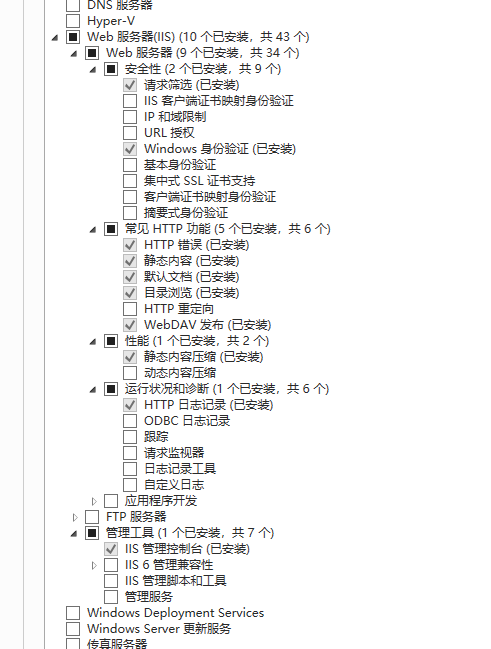
3. WebDAV服务配置
3.1 添加网站
服务器管理器>右上角"工具">IIS管理器
然后添加一个网站
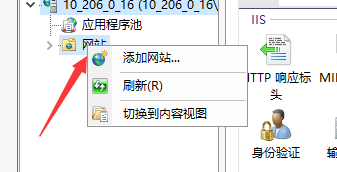
设置图中所指的参数,物理路径为想要共享的文件夹。
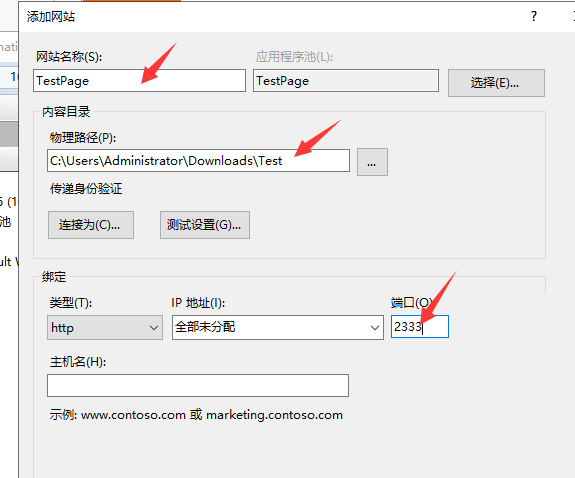
3.2 设置WebDAV创作规则
点击WebDAV创作规则,启动WebDAV,添加创作规则,选择下图参数
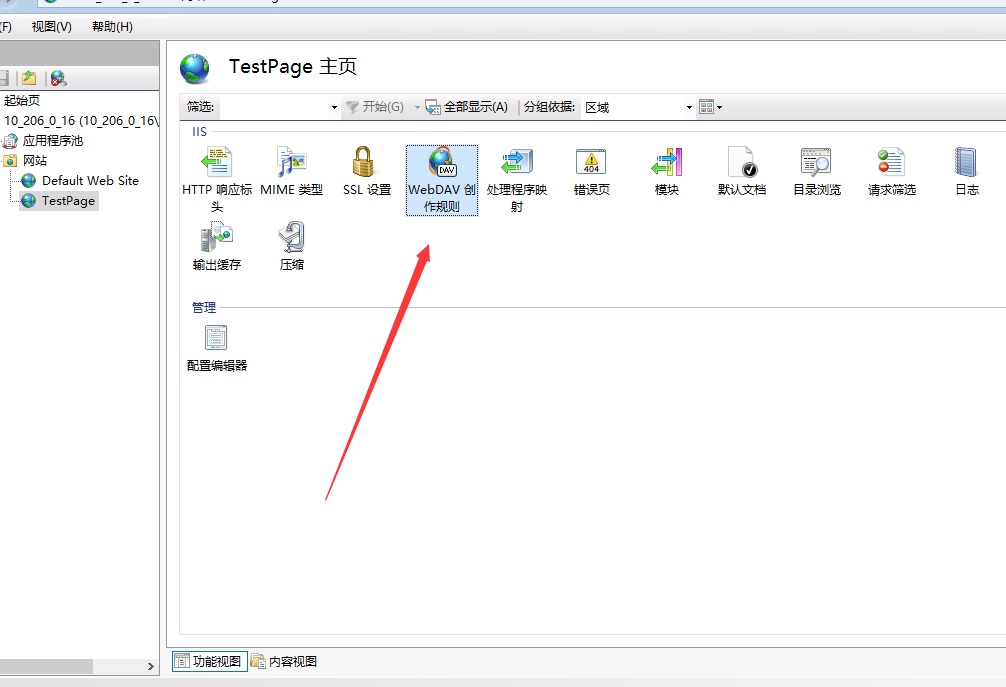
启用WebDAV一定要点
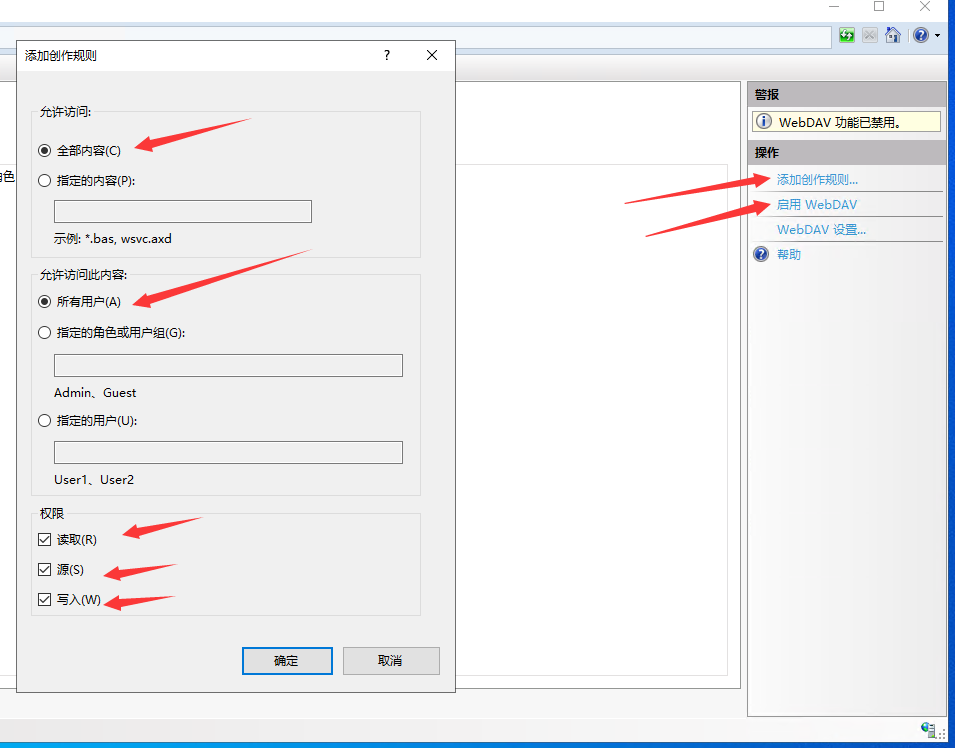
允许访问此内容选择“所有用户”,之后我们使用Windows自己的账户管理管理用户登录即可。
3.3 设置Windows身份验证
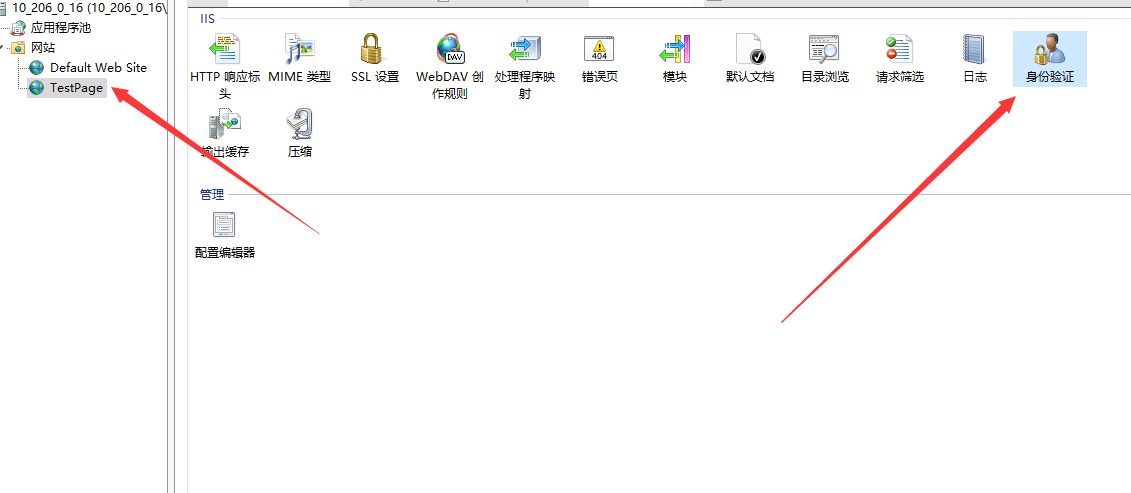
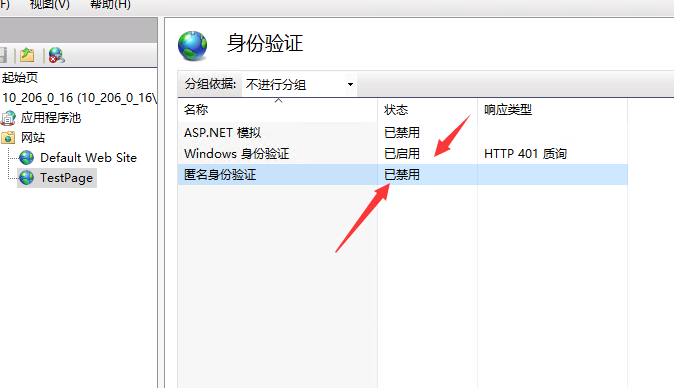
3.4 开启目录浏览
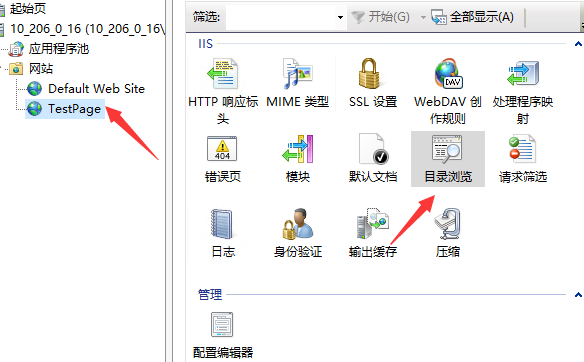
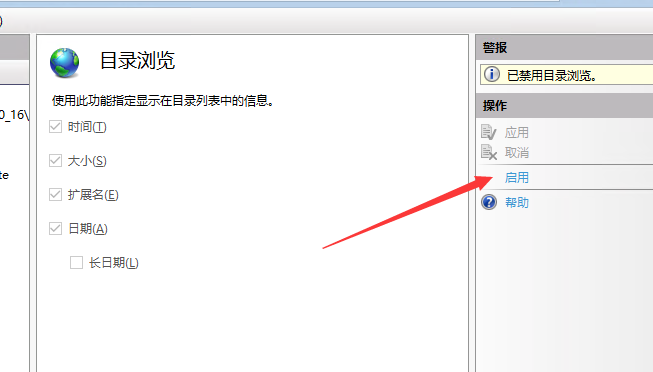
3.5 重启站点
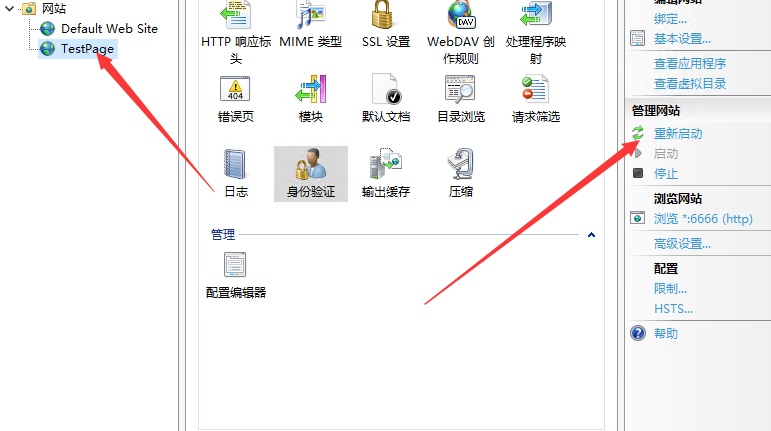
4. 第一次测试站点
浏览器输入localhost:2333
不出意外果然出意外了
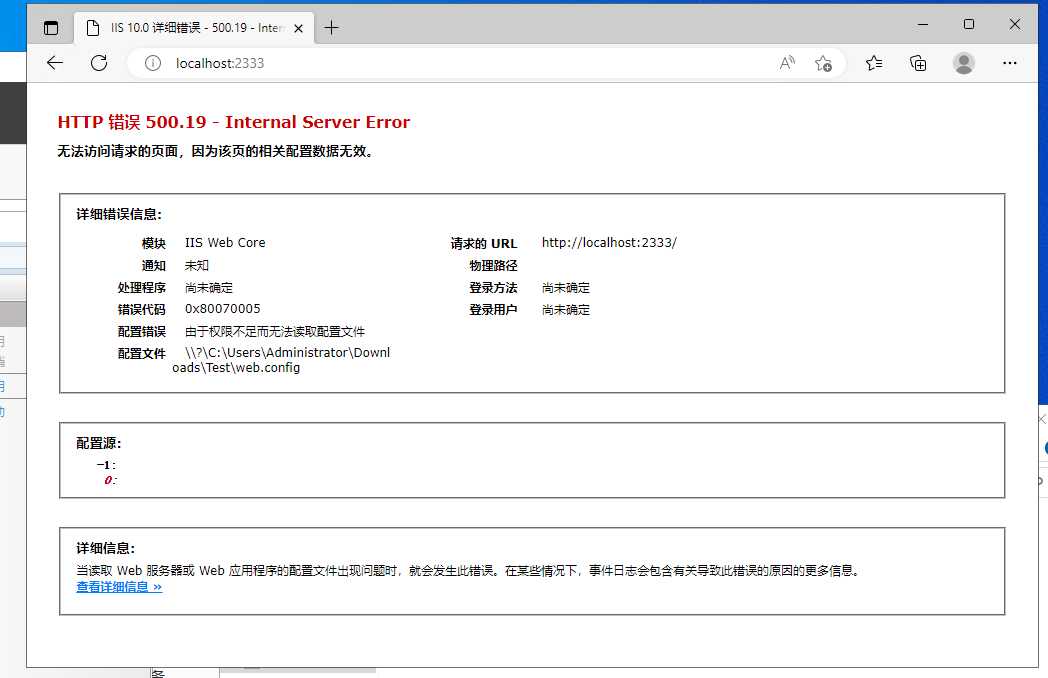
报权限不足读取不到配置文件,这个web.config和被共享的文件夹是在一个文件夹下的,那么我们设置文件夹的权限就行。
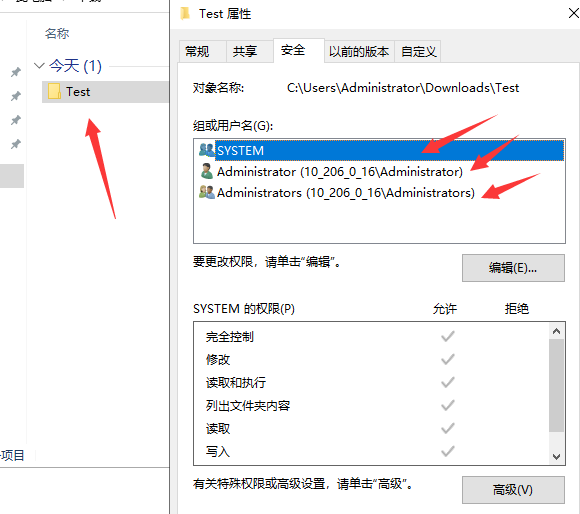
可以看到默认的是两个用户一个组,我们给其添加一个验证账户即可。为什么?查了大量资料知道的。。。
5. 解决第一次的问题
5.1 解决500.19 - Internal Server Error问题
上面说了这里是因为权限问题,所以设置权限
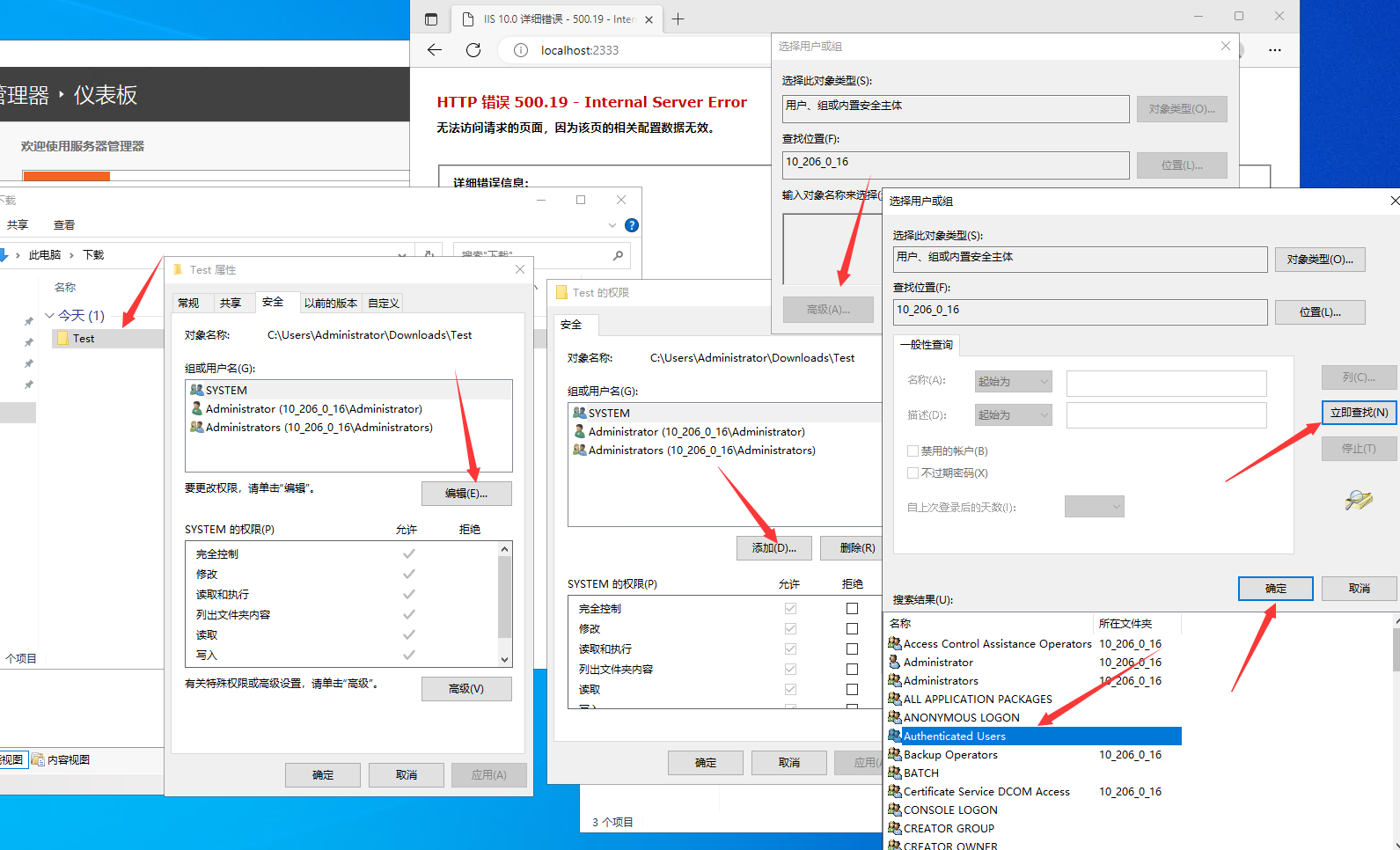
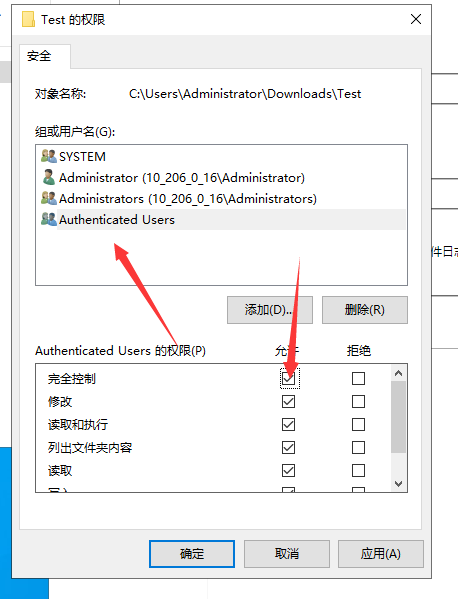
之后重启页面,问题解决
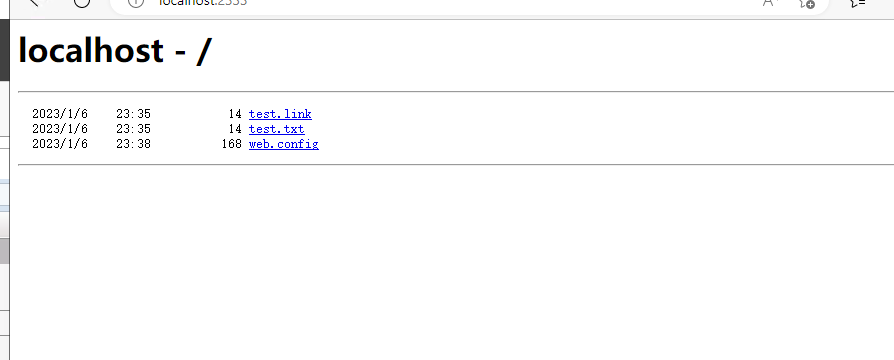
6. 第二次测试站点
6.1 txt文件测试
提前准备好了几个测试文件,有意而为之,因为写这篇教程之前已经踩过坑了
下图为目前的目录结构
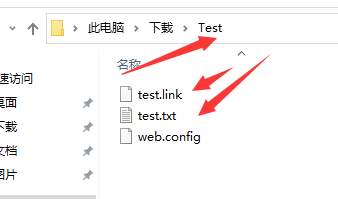
网站打开txt文件没问题
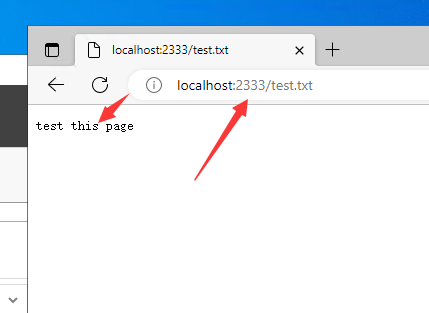
6.2 测试link后缀文件
漂亮,完美还原当时踩的坑,404.3错误,不出意外是该出意外了
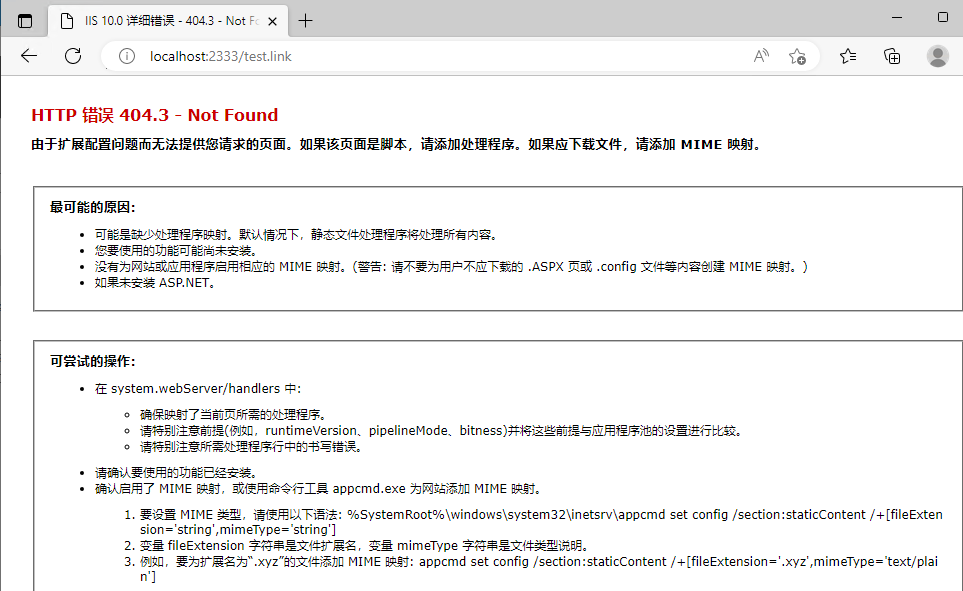
这个错误网上搜了一遍,解决方案都试了,没什么卵用,怪只能怪自己没看提示了,其实报错已经告诉你问题出在哪里了“如果应下载文件,请添加MIME映射”
7. 解决第二次问题
7.1 解决404.3 - Not Found错误
上面说了是MIME绑定的问题,因此打开IIS管理器,点击创建的网站,点击MIME类型
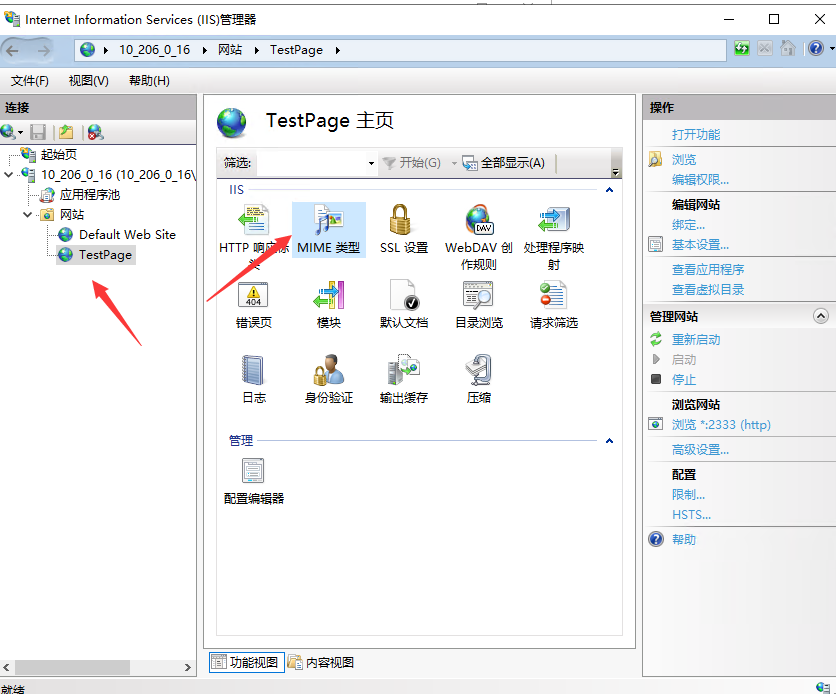
里面列出了一些常用的类型
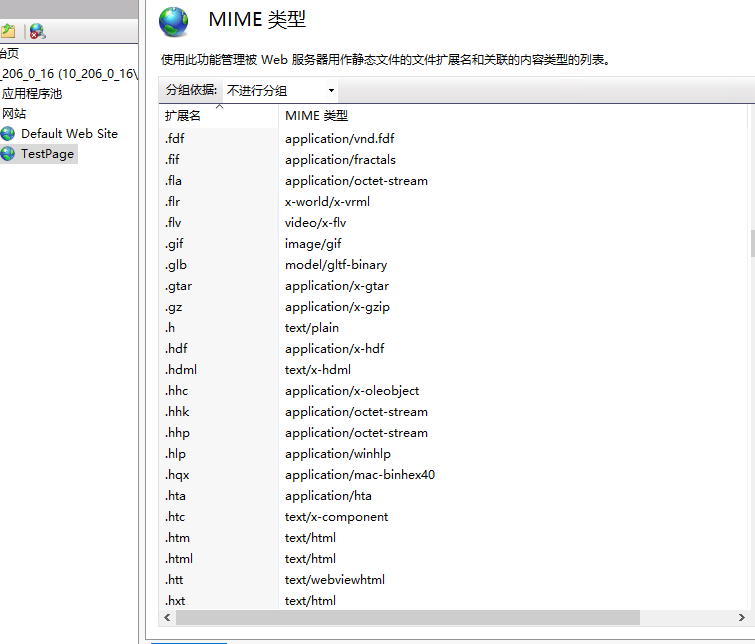
我们添加link类型,如果不知道MIME类型填什么就填 application/octet-stream
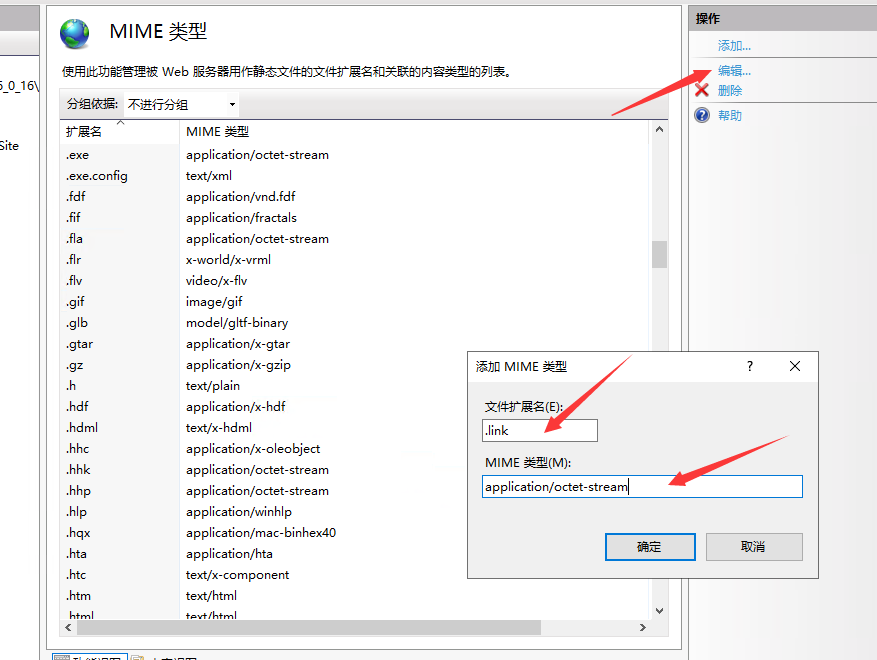
问题解决,自动下载到本地了
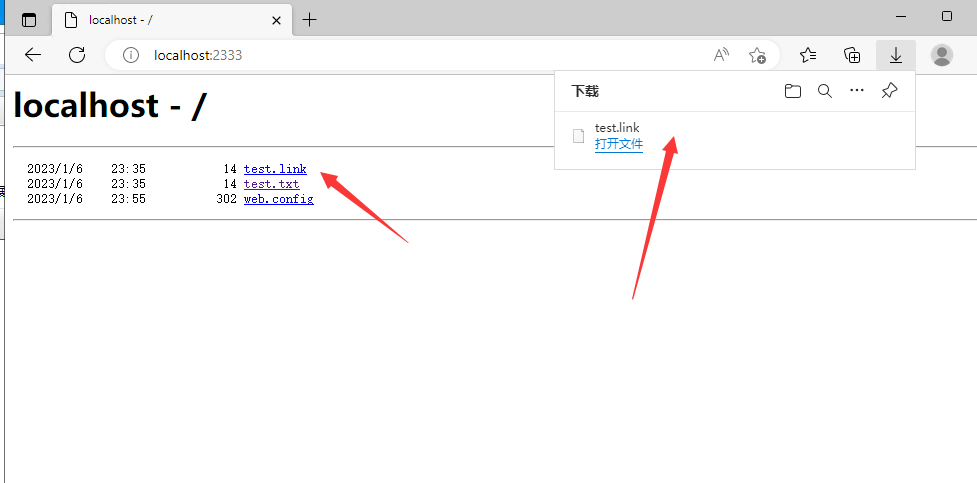
8. 第三次局域网IP测试
这部分因为是租的某云服务器,搞这个测试还得再开一台,没钱。。。。。这里描述一下现象就行。
现象就是你可以用本机的localhost访问这个站点,但是在同一个局域网下其他设备输入IP:PORT是无法访问的
问题就在于Windows防火墙入站的规则问题。
9. 解决第三次问题
9.1 解决本地局域网设备无法访问网站问题
解决方案有两种方式,一种设置端口,另外一种将局域网的IP访问全部打开
9.1.1 设置端口入站规则(推荐)
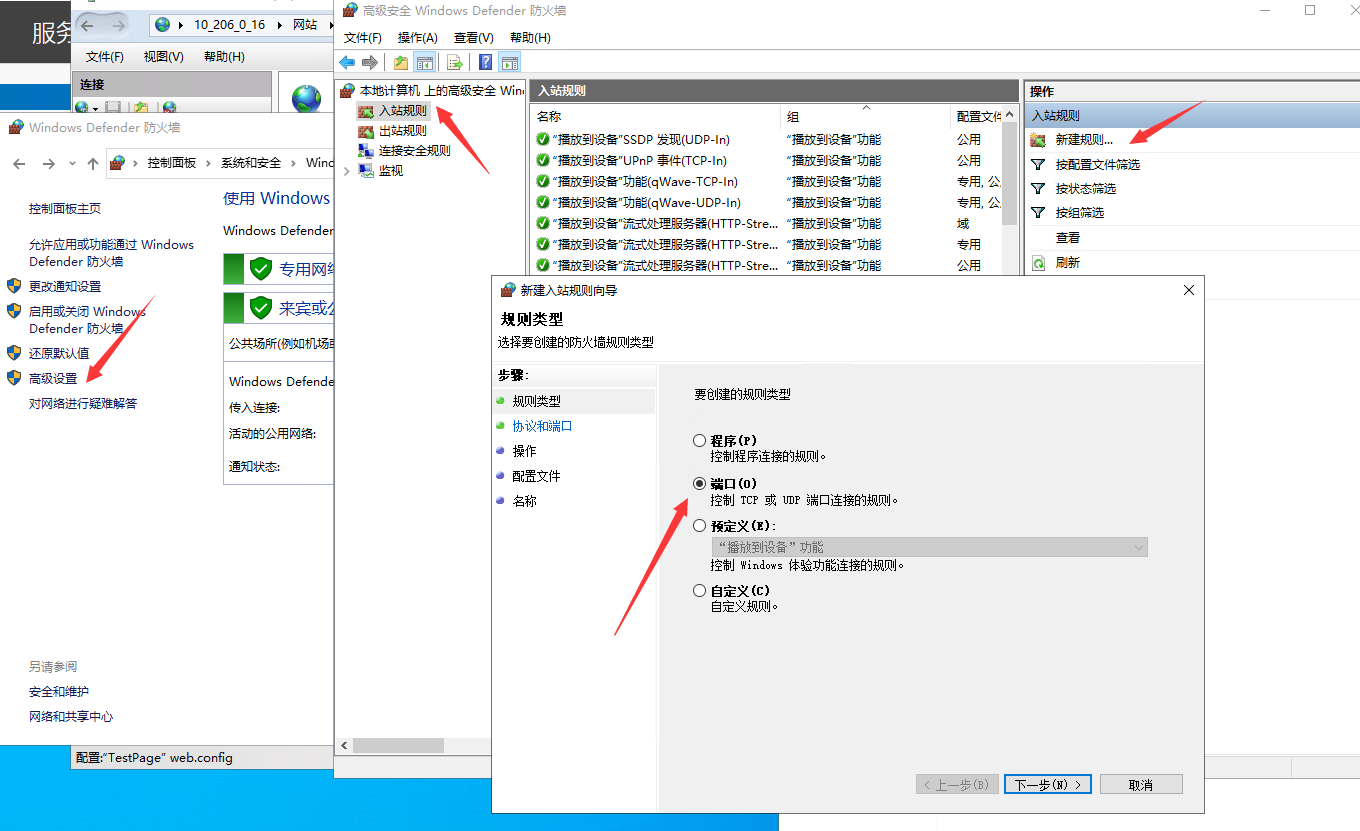
其他的下一步就行,名称之类随便填,到达这一步时一定要全部选择,不然会出现外网无法访问的问题, 亲身经历。。。。。
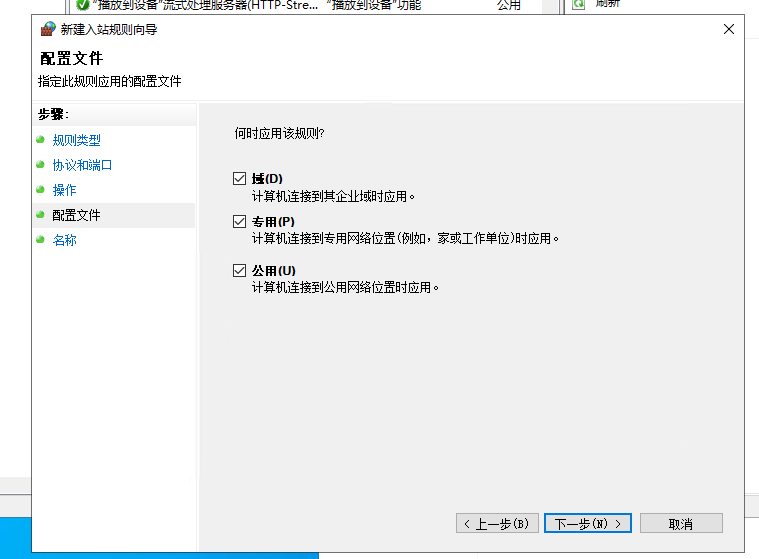
不清楚协议的情况下,第一步的规则类型TCP和UDP都要添加
最后重启WebDAV
9.1.2 将LAN入站规则全部打开
打开控制面板后,根据图中指示进行设置
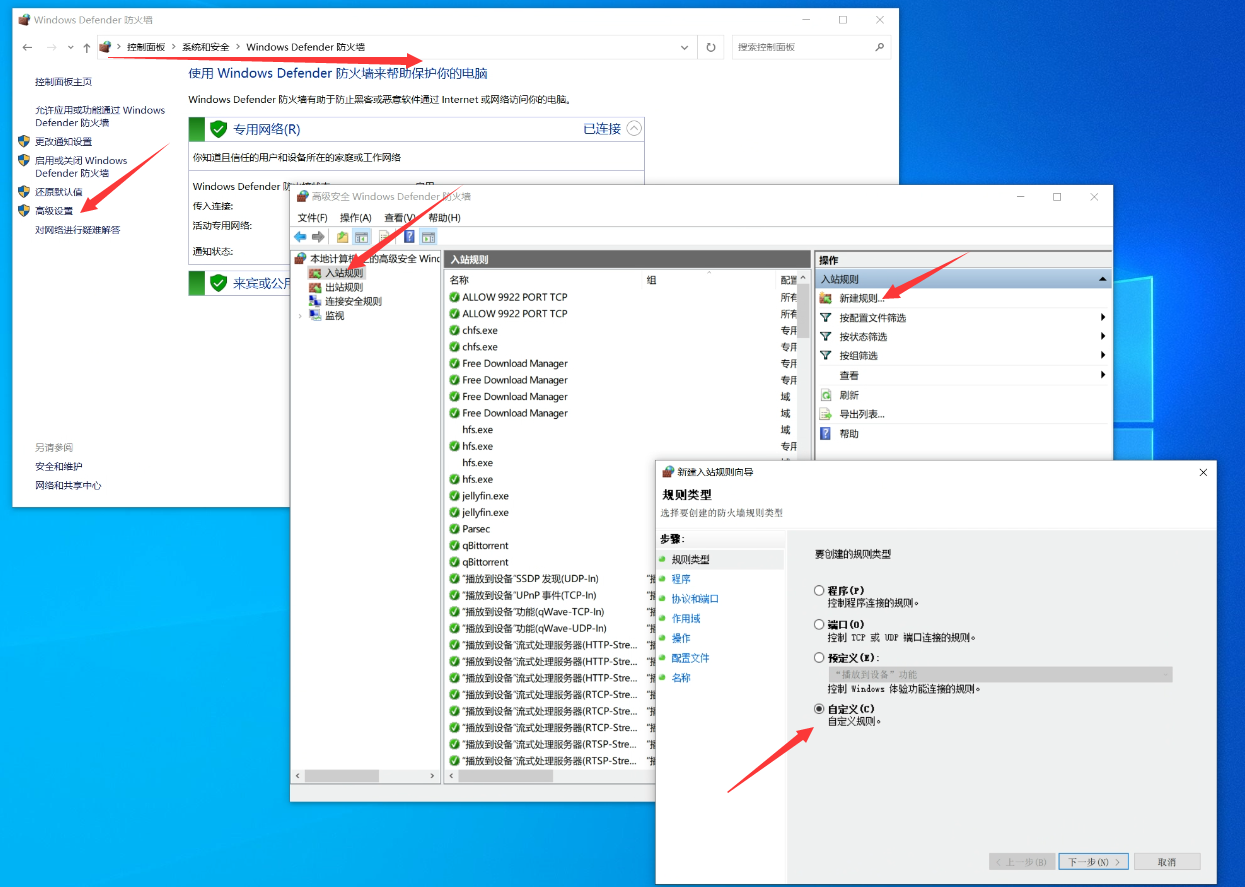
一直下一步到“作用域”,后根据图中进行操作
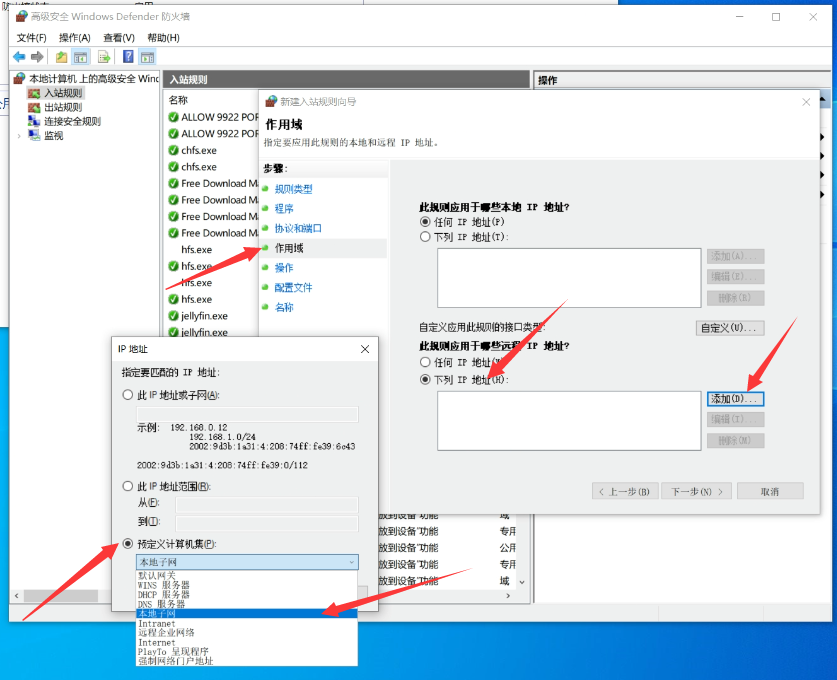
一直下一步到“配置文件”,到达这一步时一定要全部选择,不然会出现外网无法访问的问题。
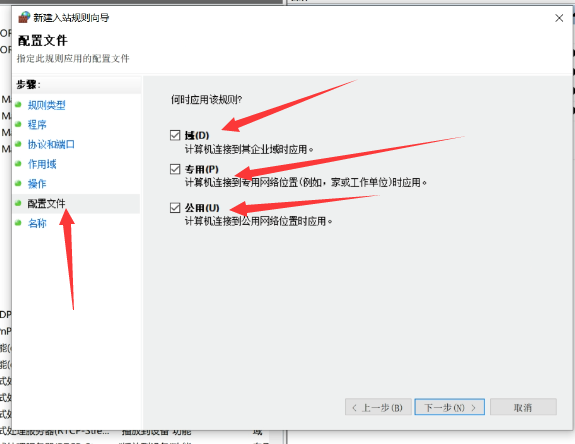
名称之类的随便填,自己认识就行,之后点击“完成”即可。
最后重启WebDAV
10. 路由设置端口转发或端口映射
本人使用OpenWrt进行端口转发以及DDNS绑定,路由设置因人而异,不做介绍。
但是应当注意的是,使用OpenWrt这种高定制化的路由系统时,应确保端口映射开启了NAT回环 以及 端口转发区域设置应该包含LAN口,否则会出现本地局域网设备使用域名无法访问本地主机的情况
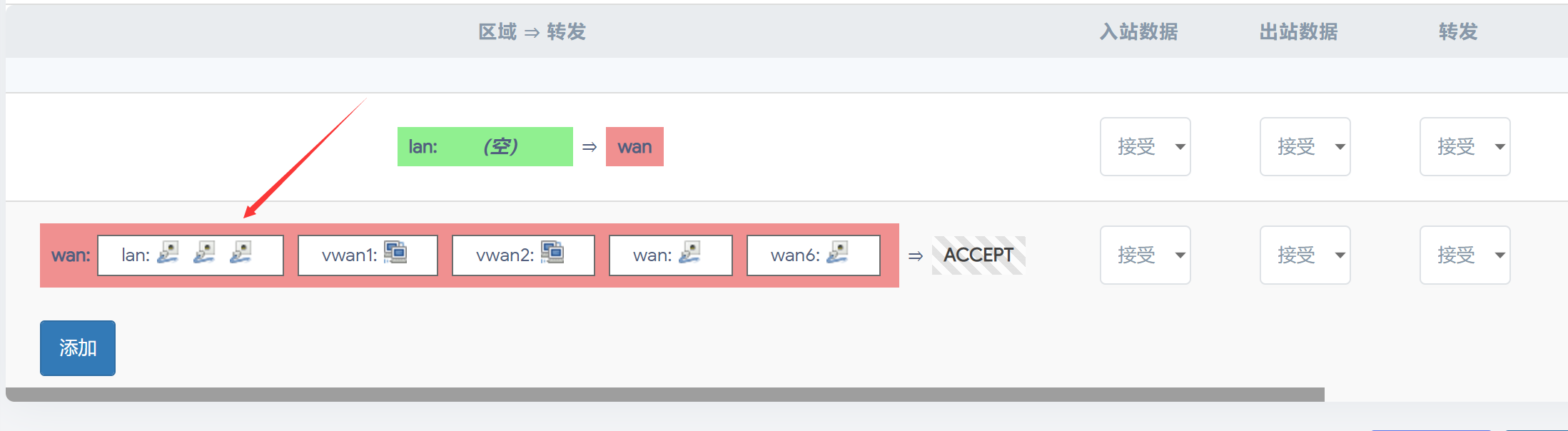
11. 第四次公网访问测试
公网这部分因为是云服务器不写了。要注意的就是
- 上面说的本地局域网设备通过域名访问本地主机会有访问不到的情况。
- 新建防火墙入站规则时应该确保“公用”被选择,上面有强调。
12. 用户管理
12.1新建用户
用户管理是肯定要的,总不能一直用Administrator来回登陆吧。。
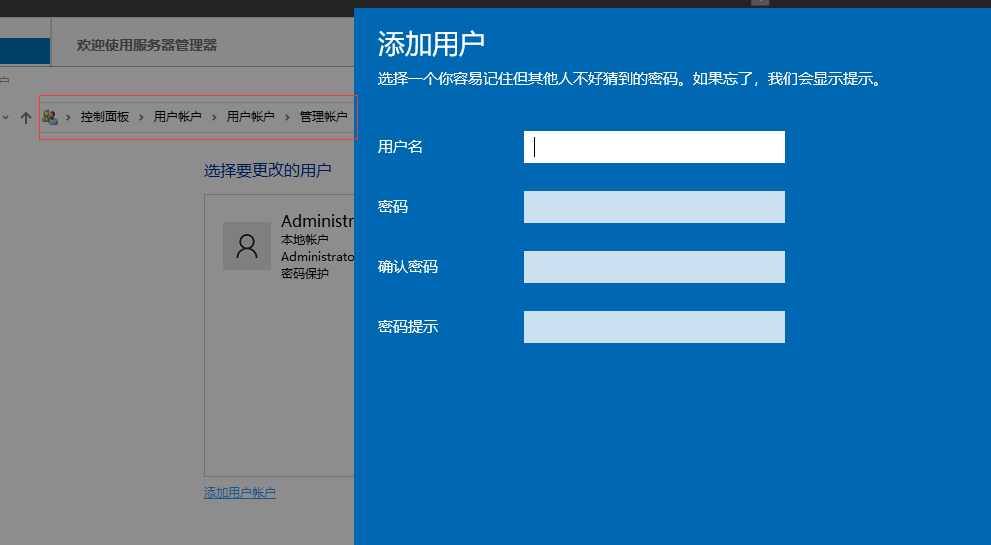
添加好之后
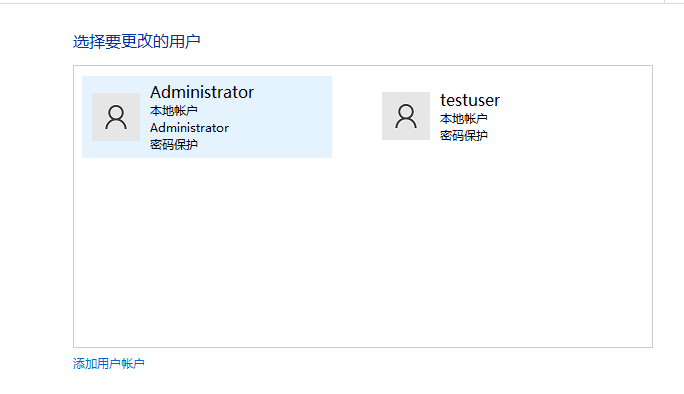
12.2 设置文件夹用户权限
添加好之后进行如下设置,用户就是刚才新建好的用户名
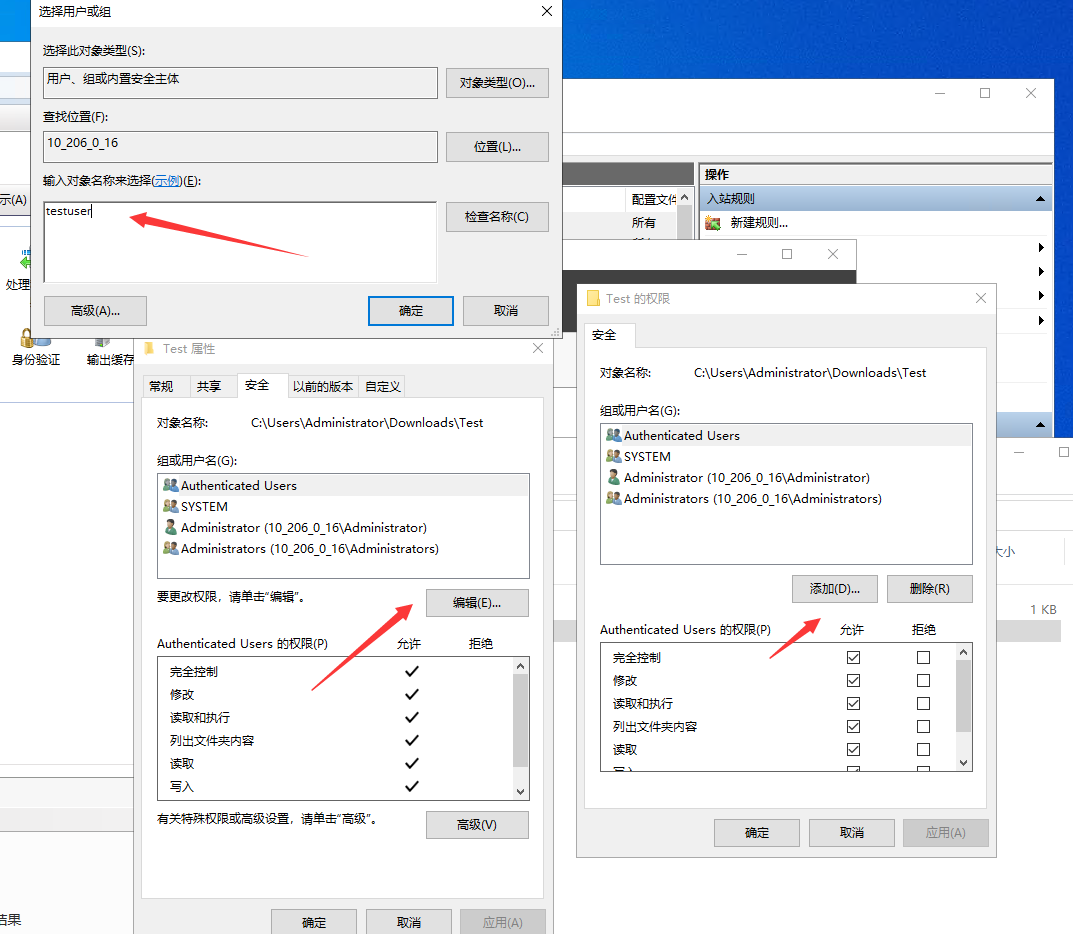
授予权限,这里将权限全部赋予
这里也可以按组去赋予权限,看自己需求
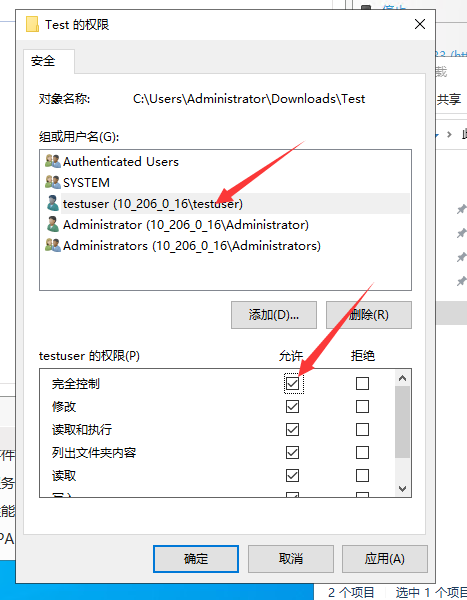
12.3 查看效果
浏览器登陆,访问网站,使用刚才的账户登录
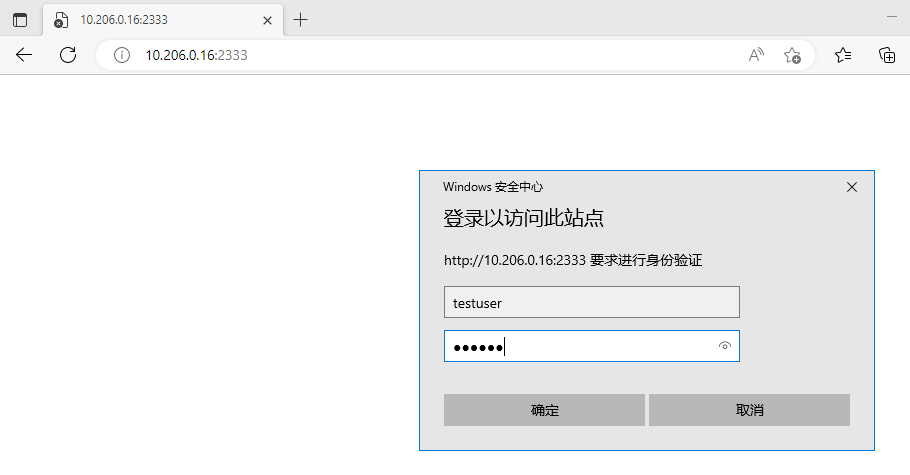
没有问题
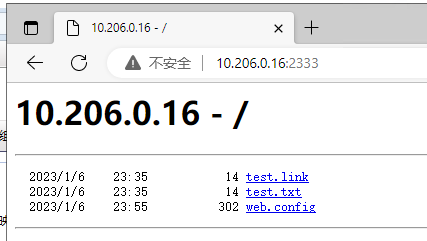
13. 第五次用户管理文件访问测试
13.1 txt文件
和第二次测试相同,正常。
13.2 link后缀文件
和第二次测试相同,正常下载
14. 总结
总结一下重点:
-
WebDAV配置
- WebDAV创作规则
- 开启Windows身份验证
- 开启目录浏览
-
防火墙
防火墙这一部分规则是最多的,有一点配置不对都访问不进来。。
- 本地局域网IP无法访问的问题,开启IP端口解决
- 公网IP无法访问的问题,允许公共网络访问解决
-
权限问题
用户权限也比较麻烦,配置不对就访问不了
-
文件夹权限, 没有"Authenticated Users"用户组报500.19错误
-
WebDAV用户权限
此处用户权限交由Windows权限管接管。
-
-
路由器
- 路由器要开端口转发才能公网访问
15. 结语
本来想用KODI搭建家庭影院的,第一次用了SMB2,但是外网445被运营商封了,没办法。用了WebDAV可以做端口转发,外网访问还算不错。就是KODI这个操作逻辑。。。。。。。


